A SyncToy használatával megkerülheti a Carbonite helyi meghajtó korlátozását
Microsoft Ablakok Biztonsági Mentés Online Tárolás Szinkronizál / / March 17, 2020
A szilárd adatmentési stratégiának fontos része a helyszíni szolgáltatás felvétele. A Carbonite egyik korlátozása, hogy csak a helyi meghajtóról készítsen biztonsági másolatot, kivéve, ha megvásárolja a Plus vagy Premier verziót. Az alábbiakban bemutatjuk, hogyan lehet megkerülni ezt a korlátozást, és biztonsági mentést készíteni a külső és hálózati meghajtókról is.
A szilárd adatmentési stratégiának fontos része a helyszíni szolgáltatás felvétele. A Carbonite egyik korlátozása az, hogy csak a helyi meghajtót biztonsági másolatot készíti, kivéve, ha megvásárolja a Plus vagy Premier verziót. Így lehet megkerülni a korlátozást és a külső és hálózati meghajtókat is.
Először töltse le és telepítse a 32 vagy 64 bites verzióját SyncToy 2.1 for Windows. A telepítés után kattintson az Új oldal létrehozása gombra az oldal alján.
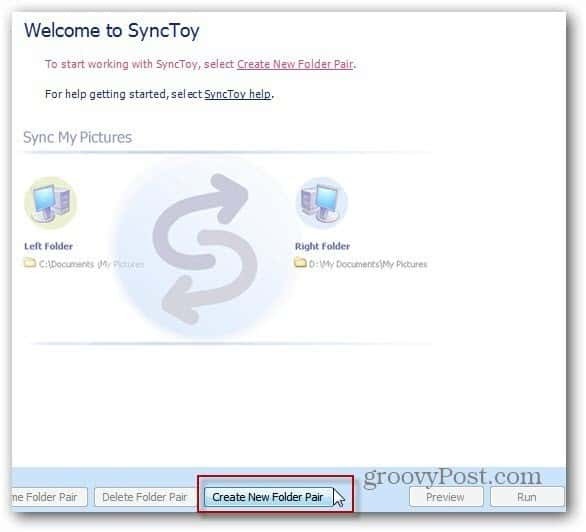
Ezután válassza ki a pár bal oldali mappáját. Ez lesz a külső meghajtó mappája. Itt kiválasztom a fényképezőgép mappáját a fő meghajtóm külső meghajtóján, ahol a multimédia fájlokat tárolom.
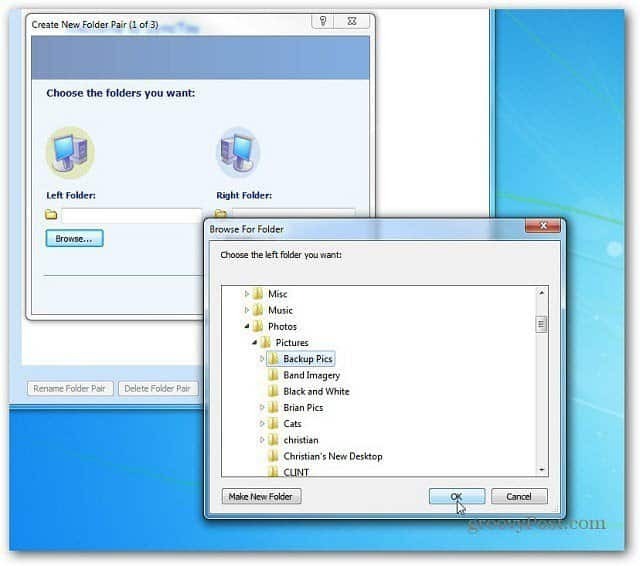
Ezután a jobb oldali mappához válassza ki a mappát a helyi merevlemezen. Annak érdekében, hogy a dolgok egyenesek legyenek, létrehoztam egy új mappát, és Carbonite External Backup-nak hívtam. A jobb mappát a legegyszerűbben egy olyan könyvtárba helyezheti, amelyet már a Carbonite készített. Kattintson a Tovább gombra.
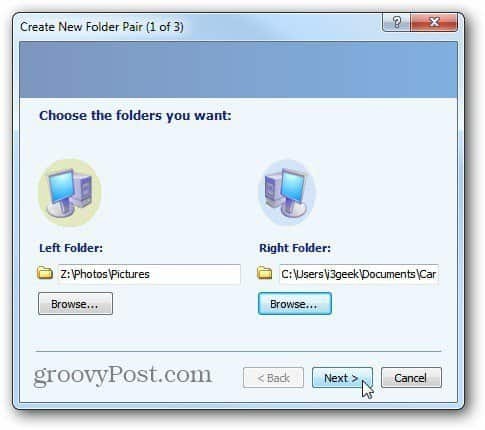
Hagyja, hogy a varázsló az alapértelmezett értékre legyen állítva, hogy szinkronizálja a két mappát. Kattintson a Tovább gombra.
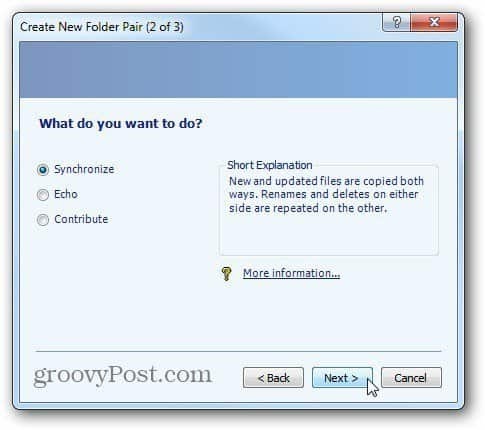
Most hozzon létre egy nevet a mappapárok szinkronizálási feladatához. Kattintson a Befejezés gombra.
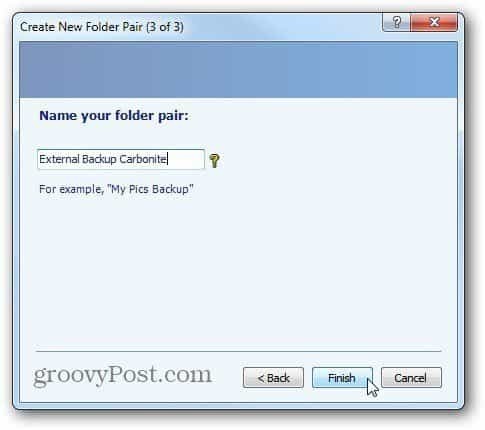
Megjelenik a mappák szinkronizálási feladatának áttekintése. Ha minden jól néz ki, kattintson a Futtatás gombra.
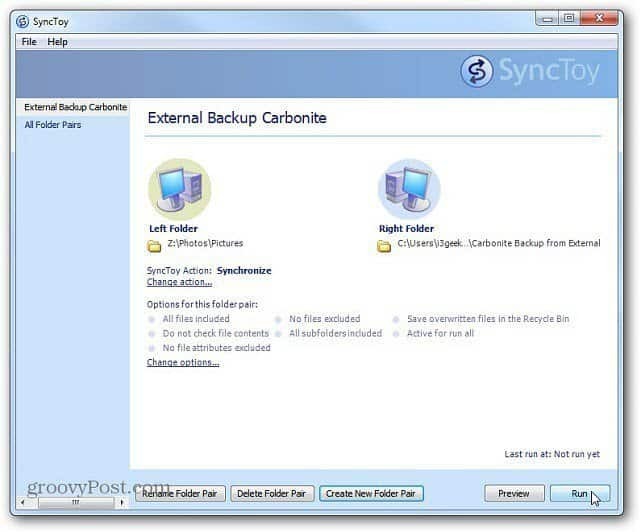
Amikor a szinkronizálás befejeződött, akkor megjelenik a futási eredmények áttekintése. Ebben a példában minden sikeres volt. Kattintson a Bezárás gombra.
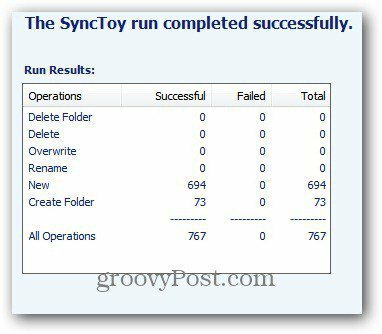
A Carbonite esetén egy zöld pont jelenik meg a mappa mellett, amely tudatja velünk, hogy biztonsági másolatot készít.
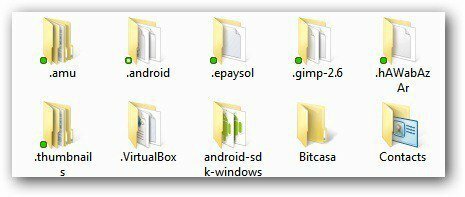
Ha olyan helyre helyezi a jobb oldali mappát, amelyet a Carbonite nem támogat, egyszerűen kattintson rá a jobb egérgombbal, és lépjen a Carbonite >> Háttérbe.

Ez az. Most hozzon létre egy új szinkronizálási feladatot, vagy zárja be a SyncToy alkalmazást.
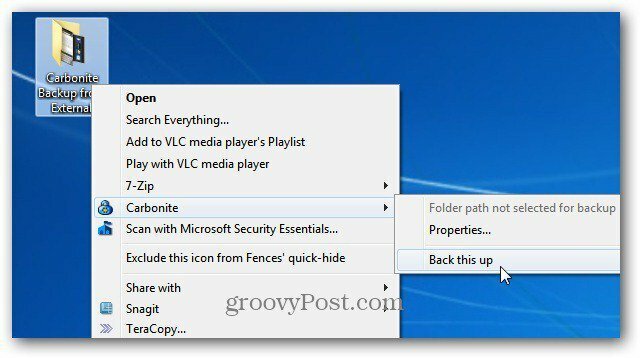
Ez minden, amire szükség van. Miután az átadott helyi meghajtó adatait a Carbonite tárolja folytassa a feladat automatikus futtatását. Ez akkor hasznos, ha van Windows Home Server, és szeretné megbizonyosodni arról, hogy a legfontosabb adatokról helyszíni biztonsági másolat készüljön.
